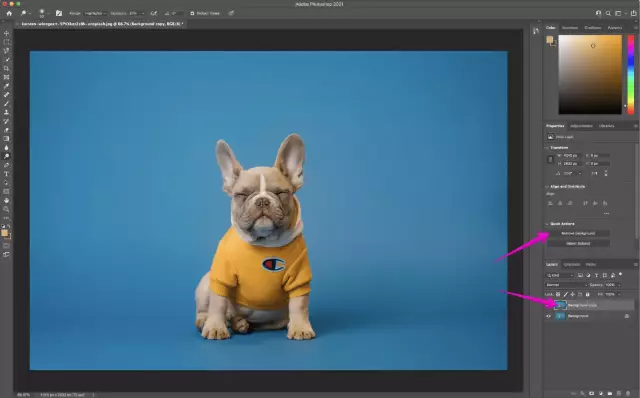Ако имате снимка с еднакъв тон и искате да я превърнете в корпоративно и красиво изображение или може би използвате снимка на човека на снимката за оригинален колаж или реклама, фонът трябва да бъде премахнат от снимката. Това не е толкова трудно, ако притежавате Adobe Photoshop - в тази програма можете да премахнете фона на изображението по няколко начина. Най-лесният начин да извлечете снимка от снимка е, ако фонът е достатъчно лек и монотонен.
Инструкции
Етап 1
Заредете желаната снимка в Photoshop и след това използвайте Eraser Tool, за да премахнете ненужните обекти от снимката, които нарушават еднородността на фона - например текстови етикети. Изтрийте всички етикети, след което щракнете върху комбинацията от клавиши Ctrl + M, за да отворите прозореца за редактиране на кривата.
Стъпка 2
Като алтернатива можете да отворите менюто Изображение и да изберете Настройки -> Криви. Изберете леката пипетка от падащото меню и кликнете върху предния план на вашия фон. След това отворете отново прозореца с криви и коригирайте цялостното цветопредаване на снимката, ако е необходимо.
Стъпка 3
Изберете един от каналите в прозореца Криви и коригирайте цветовете за най-добър резултат. Коригирайте всеки канал по този начин и след това щракнете върху OK. Ако картината не е достатъчно остра, отворете раздела от менюто Филтър и изберете Sharpen -> Smart harpen.
Стъпка 4
Вече имате красива редактирана снимка с чист бял фон на екрана си. Както можете да видите, получаването на такъв фон изобщо не е трудно и за това не е необходимо да изрежете снимката, да я поставите на отделен слой и да изтриете предишния фон.
Стъпка 5
Въпреки че този метод работи само с плътен фон, той е изключително ефективен и може лесно да превърне всяка снимка в стилно и чисто ново изображение.
Стъпка 6
Чрез добавяне на различни ефекти на Photoshop към снимка можете да постигнете не само светъл фон, но и определен стил на картината, както и да я ретуширате.